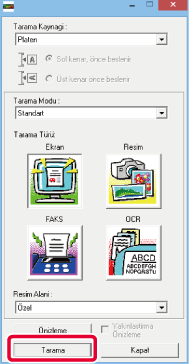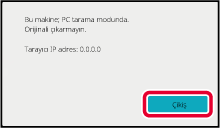TEMEL TARAMA PROSEDÜRÜ
Tarayıcı sürücüsünü bilgisayarınıza yükleyebilir ve
bilgisayarınızı kullanarak bir görüntüyü taramak için TWAIN* uyumlu bir
uygulama kullanabilirsiniz.
Bilgisayarınızdan tarama fotoğraf gibi tek bir orijinali taramak
için, özellikle tarama yaparken tarama ayarlarını yapmak istediğinizde
en kullanışlı yoldur. Bunun aksine, çok sayıda orijinalin sürekli
taranması için makineden tarama en kullanışlı yoldur.
* Tarayıcılar ve diğer görüntü giriş
aygıtları için kullanılan bir arayüz standardı. Tarayıcı Sürücüsü
bilgisayarınıza yüklendiğinde , görüntü taramak için herhangi bir
TWAIN-uyumlu uygulamayı kullanabilirsiniz.
- Tarayıcı Sürücüsü yükleme ve ayarları
yapılandırma prosedürleri için, bkz. Yazılım Kurulum Kılavuzu.
- Sistem ayarları (yönetici) içerisindeki
"Tarama İşlevini Devre Dışı Bırak" seçeneği kullanılarak devre dışı bırakılırsa bu
işlev
kullanılamaz.
- Tarayıcı Sürücüsü seçme ve taramayı başlatma
prosedürleri TWAIN-uyumlu uygulamaya bağlı olarak farklılık gösterir. Daha
fazla bilgi için, uygulamaya ait kılavuza veya Yardım bölümüne bakın.
- Büyük bir görüntü yüksek çözünürlükte taranırken,
veri miktarı çok büyük olur ve tarama işlemi uzun sürer. Orijinal
için uygun tarama ayarlarını seçtiğinizden emin olun (metin, resim,
vb.).
[Makinede]
PC
Taramayı engelleyin:
Alınan veri yazdırma için tutma ayarını etkinleştirmek
için, faks numarası veya adres manuel olarak girildiğinde gönderimi engelleyin
"Ayarlar (yönetici)" bölümünde, [Sistem Ayarları] → [Görüntü Gönderme Ayarlari]
→ [Ortak Ayarlar] → [Ayarları Etkinleştir/Kapat] → [Settings to Disable Transmission]
→ [PC Taramayı devre dışı bırakma] seçimlerini
yapın.
PC Taramayı engelleyin.
Orijinali yerleştirin.
Orijinali yüzü yukarı gelecek şekilde belge besleyici tablasına
ya da yüzü aşağı gelecek şekilde belge camı üzerine yerleştirin.
PC Tarama moduna geçmek için [Pc tarama] modu simgesine
dokunun.
[Pc tarama] modu simgesi görünmezse, ekranı ilerletmek için

tuşuna dokunun.
PC tarama modu seçildiğinde, makine üzerinde sadece
dokunmatik ekranda görünen [Çikiş] tuşu kullanılabilir; başka
hiç bir tuş kullanılamaz.
[Bilgisayarınızda]
Bilgisayarınızda TWAIN uyumlu uygulamayı başlatın ve
uygulamanın tarayıcı seçiminde [SHARP MFP TWAIN K] öğesini seçin.
Görüntü önizleme yapın.
- Orijinalin yerleştirildiği konumu seçin.
"Tarama Kaynağı" menüsü:
- Orijinal tek
taraflı ise ve belge besleyici tablasına yerleştirilmişse, [SPF(Simplex)]
seçeneğini seçin.
- Orijinal 2 taraflı
ise ve belge besleyici tablasına yerleştirilmişse, orijinalin kitap
veya tablet stili oluşuna bağlı olarak [SPF(Dupleks - Kitap)] veya [SPF(Dupleks
- Tablet)] seçeneğini seçin. Ayrıca, orijinalin yönüne bağlı olarak
[Önce sol kenar beslenir] veya [Önce üst kenar beslenir] seçeneği seçilir.
- Tarama ayarlarını seçin.
"Tarama Modu" menüsü:
"Standart" ekranı ile "Profesyonel" ekranı arasında geçiş
yapın. "Standart" ekranında, orijinal türü ve tarama amacınıza bağlı
olarak "Monitor", "Resim", "FAKS" veya "OCR" seçeneğini seçin.
"Görüntü Alanı" menüsü:
Tarama alanını seçin. "Otomatik" seçeneği seçilirse, makine
tarafından algılanan orijinal boyutu taranır. Ayrıca tarama alanını
önizleme penceresinde farenizi kullanarak ayarlayabilirsiniz.
- [Önizle] düğmesini tıklatın.
Görüntü önizlemesi tarayıcı sürücüsünde görüntülenir.
Görüntü önizlemesini beğenmediyseniz , (2) ve (3)'ü tekrar
edin.
[Önizle] düğmesi tıklatılmadan önce [Önizleme Yakınlaştır] onay
kutusu işaretlenirse, önizleme penceresinde seçilen alan büyütülür.
Onay işareti kaldırılırsa, önizleme görüntüsü normale döner. Unutmayın,
"Tarama Kaynağı" menüsünde SPF seçilirse, [Önizleme Yakınlaştır]
işlevi kullanılamaz.
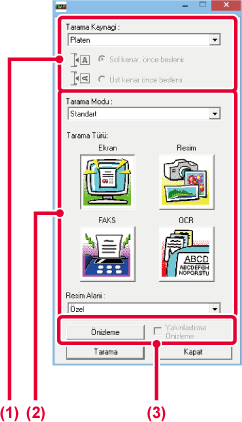
- Tarama
ayarları hakkında daha fazla bilgi için, 7. adımdaki görüntü önizleme
ekranında bulunan
 düğmesini tıklatarak tarayıcı sürücüsü
Yardım bölümünü açın.
düğmesini tıklatarak tarayıcı sürücüsü
Yardım bölümünü açın.
- Belge Besleyici tablasından tarama yapılırken
[Önizle] düğmesi tıklatılırsa, görüntü önizleme için sadece bir
orijinal sayfa taranır. Bu orijinali taramaya dahil etmek isterseniz,
tekrar belge besleyici tablasına yerleştirin.
Resmi görüntülerken tarama ayarlarını seçin.
[Döndür] düğmesi:Bu buton her tıklatıldığında, görüntü önizlemesi 90 derece döndürülür.
Bu sayede orijinali tekrar alıp yerleştirmenize gerek kalmadan görüntü
yönünü değiştirebilirsiniz. Görüntü dosyası önizleme penceresinde
görünen yönde oluşturulur.
[Image Size] düğmesi:Tarama alanını sayısal değer girerek belirtmek için bu düğmeyi
tıklatın. Sayısal değerlere ait birimler için piksel, mm veya inç
seçilebilir. Daha önceden bir tarama alanı belirtilmişse, girilen
sayılar alanı belirtilen alanın sol üst köşesine göre değiştirir.
 düğmesi:
düğmesi:Bir görüntü önizleme görüntülenir ve tarama alanı belirtilmezse,
tarama alanını görüntü önizlemenin tamamına otomatik olarak ayarlamak
için düğmeyi tıklatabilirsiniz.
- Tarama
ayarları hakkında daha fazla bilgi için,
 düğmesini tıklatarak tarayıcı sürücüsü
Yardım bölümünü açın.
düğmesini tıklatarak tarayıcı sürücüsü
Yardım bölümünü açın.
- Orijinaller belge besleyici tablasına yerleştirilirse,
sadece üst sayfaya önizleme yapılır. Üst sayfa orijinal çıkış tablasına gönderilir.
Önizleme yapılan sayfayı, tekrar önizleme veya tarama yapmadan önce
yeniden belge besleme tablasına yerleştirdiğinizden emin olun.
[Tara] düğmesini tıklatın.
Tarama başlar. Görüntü uygulama içerisinde görüntülenir.
Taranan görüntü için bir dosya adı atayın ve kullandığınız yazılım
uygulamasında uygun şekilde kaydedin.
[Makinede]
[Çikiş] tuşuna dokunun.
[Bitir] tuşuna dokunun.
.png)
 tuşuna dokunun.
tuşuna dokunun.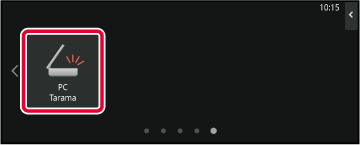
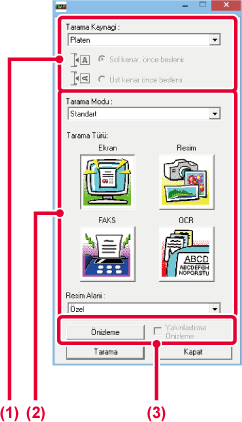
 düğmesini tıklatarak tarayıcı sürücüsü
Yardım bölümünü açın.
düğmesini tıklatarak tarayıcı sürücüsü
Yardım bölümünü açın. düğmesi:
düğmesi: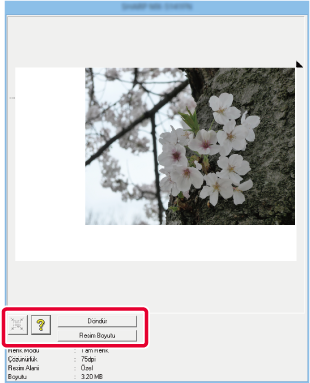
 düğmesini tıklatarak tarayıcı sürücüsü
Yardım bölümünü açın.
düğmesini tıklatarak tarayıcı sürücüsü
Yardım bölümünü açın.